科技、数学期刊排版时经常使用MathType公式编辑器作为word文档的辅助工具,可编辑文档中的所有公式。掌握MathType公式编辑器的使用方法,有利于加快排版速度。本文将介绍几种MathType公式编......
2021-09-28 103 MathType在期刊排版中的应用
在数学公式中,为了简单地表示出某个字母的平均数,往往会在字母的上方加一横来表示求平均数。那么在Word中怎么实现在字母上方加一横呢?其实可以借助专业的公式编辑器MathType来实现,下面就一起学习具有操作方法。
具体步骤如下:
步骤一 启动MathType软件。找到桌面的上软件快捷图标,鼠标双击打开公式编辑器,进入到公式编辑界面。
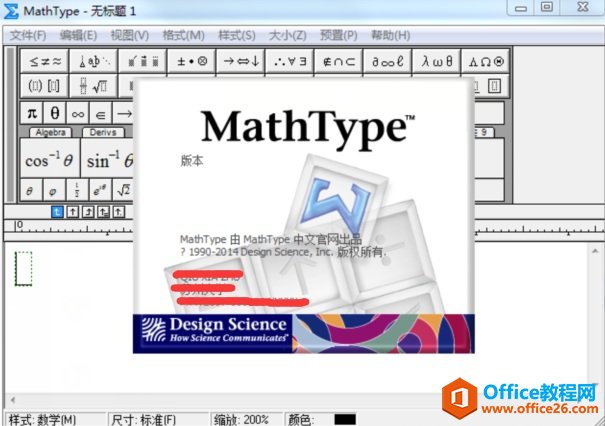
步骤二 输入字母x。要实现在字母上方加一横,那就需要先打出字母,这里举例输入字母x,如下图所示。
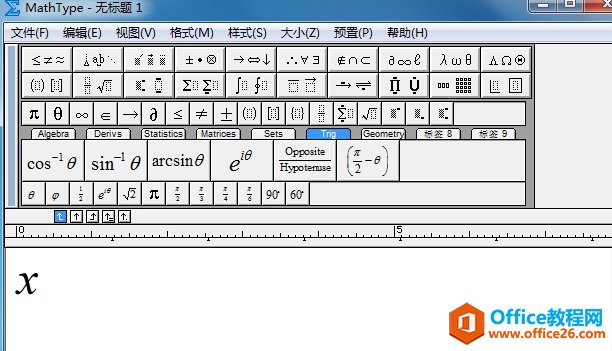
步骤三 选择顶线模版。选中字母x,然后在修饰模版下选择顶线模版,如下图所示。
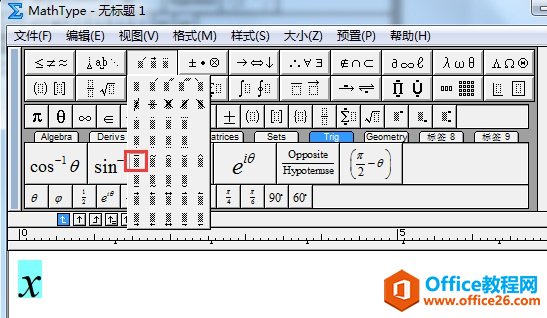
步骤四 输入字母上方的一横。鼠标单击选择顶线模版,这样就可以在字母x的上方加一横了,效果如下图所示。
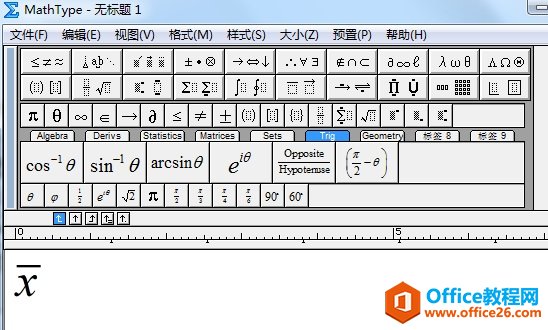
提示:如果要在字母上方加两横,那就是单击两次顶线模版,加三横就是单击三次,以此类推的。
相关文章

科技、数学期刊排版时经常使用MathType公式编辑器作为word文档的辅助工具,可编辑文档中的所有公式。掌握MathType公式编辑器的使用方法,有利于加快排版速度。本文将介绍几种MathType公式编......
2021-09-28 103 MathType在期刊排版中的应用

MathType应用比较广泛,可以适用于700+种应用程序和网站,其中MathType与Microsoftoffice就有着很好的兼容性,单击word文档中的插入-对象-MathType6.0equation,即可打开MathType公式编辑器界面,在编辑框......
2021-09-28 462 MathType应用教程

在制作图形标注时,人们往往采用文本框加文字的方式,但文本框的边框样式及内部边距都要设一遍,操作起来比较繁琐,往往都是几个文本框叠加在一起,很难将他们分辨出来,使用MathTyp......
2021-09-28 179 MathType数学公式编辑器 MathType设置图形标注